Un guide étape par étape pour comprendre chaque outil disponible sur LabelGo.
Comment utiliser ?
Le Configurateur d’Étiquettes s’ouvre par défaut avec l’option Étiquette Tissée sélectionnée.
Si vous souhaitez créer une Étiquette Imprimée, il vous suffit de passer à l’onglet correspondant en haut de l’interface.
Étiquettes Tissées : Fabriquées en tissant des fils dans le tissu, elles offrent une finition durable et texturée — parfaites pour les étiquettes de marque et une utilisation longue durée.
Étiquettes Imprimées : Idéales pour des designs haute définition, colorés et détaillés, souvent utilisées sur du satin ou du coton.
Conseil :
Choisissez Imprimée pour des visuels doux et détaillés.
Choisissez Tissée pour la texture, la durabilité et un design minimaliste.
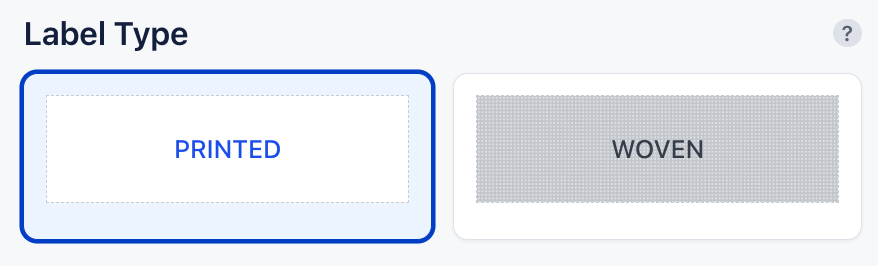
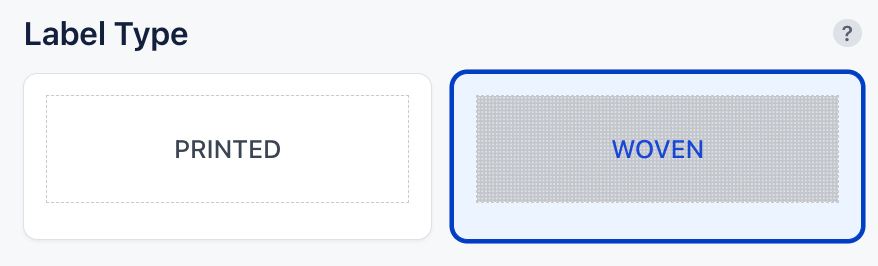
Étiquettes Tissées – Qualité de Tissage :
Eco : Tissage de base économique (52 densité)
Standard : Qualité et détails équilibrés (60 densité)
Premium : Tissage haute densité pour des icônes et textes nets (70–80 densité)
Étiquettes Imprimées – Options de Tissu :
Satin : Lisse, brillant, élégant
Satin à bords tissés : Plus résistant, bords scellés
Coton : Doux, aspect naturel
Coton blanc : Fond propre et lumineux
Votre choix influence la texture et l’apparence finale. Un aperçu en direct se met à jour instantanément à chaque sélection.
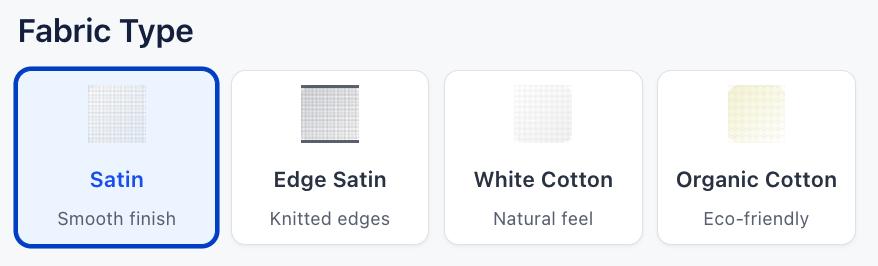
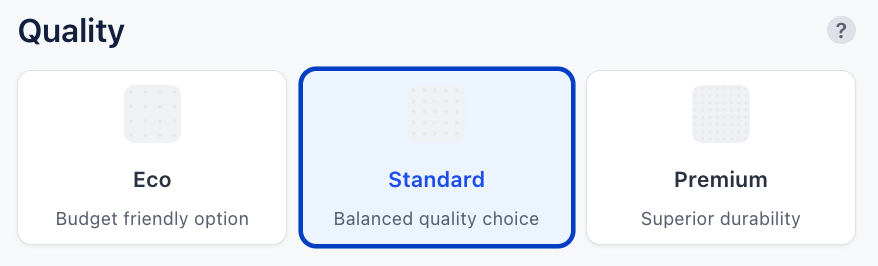
Choisissez votre type de pliage préféré :
Pli aux extrémités (End Fold)
Coupe droite (Straight Cut)
Pli central (Center Fold)
Pli Manhattan (Manhattan Fold)
Boucle de suspension (Hanger Loop)
Pli en livre (Book Fold)
Si vous souhaitez un autre type de pli ou une découpe laser, veuillez nous contacter directement.
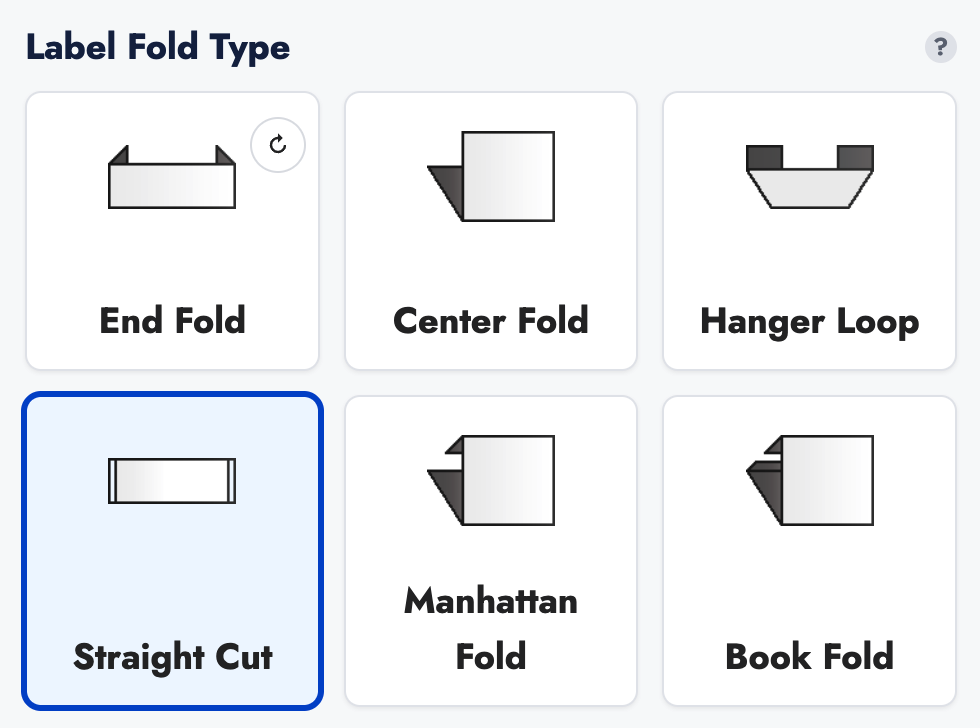
Ajustez la largeur et la hauteur de votre étiquette selon vos besoins :
Largeur : 10 mm – 65 mm (0,4″ – 2,6″)
Hauteur : 30 mm – 150 mm (1,2″ – 5,9″)
La zone d’aperçu se met à jour dynamiquement pour vous montrer votre étiquette en taille réelle.
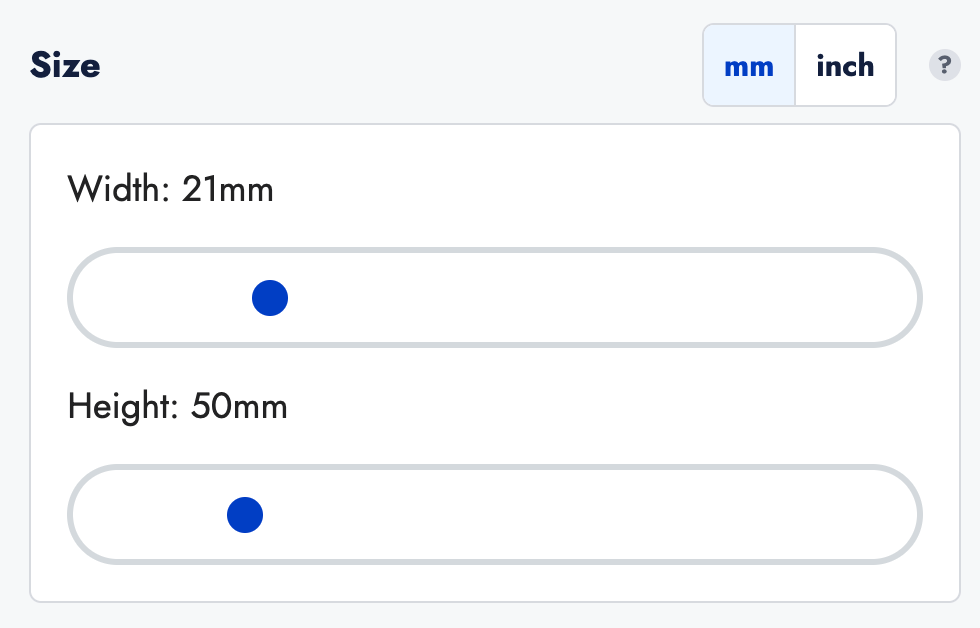
Téléchargez votre visuel aux formats .bmp, .png ou .jpg.
Zoom avant/arrière
Ajustez la position
Faites pivoter si nécessaire
Cela garantit que votre design est parfaitement aligné dans l’espace de l’étiquette.
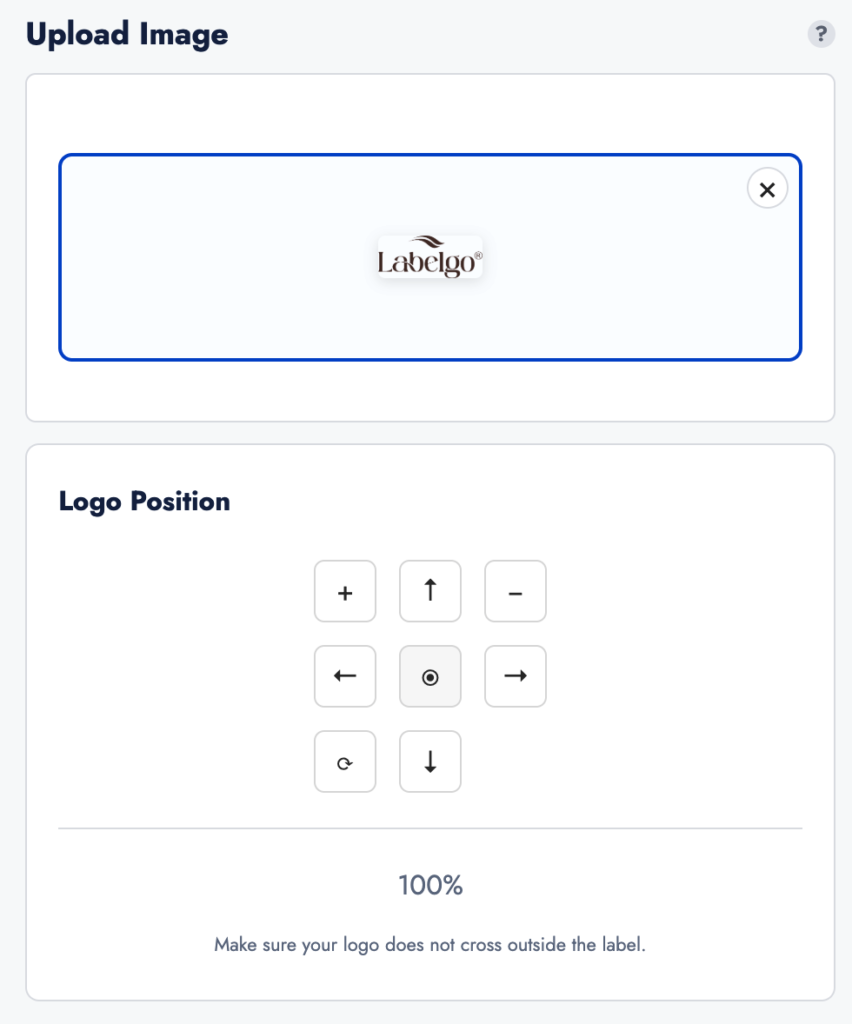
Pour la production, votre design (fond inclus) ne doit pas dépasser 8 couleurs.
Notre système optimise automatiquement votre fichier jusqu’à un maximum de 8 couleurs.
Un aperçu dynamique affiche instantanément la version filtrée.
Si la version filtrée ne correspond pas à vos attentes, contactez-nous pour obtenir de l’aide.
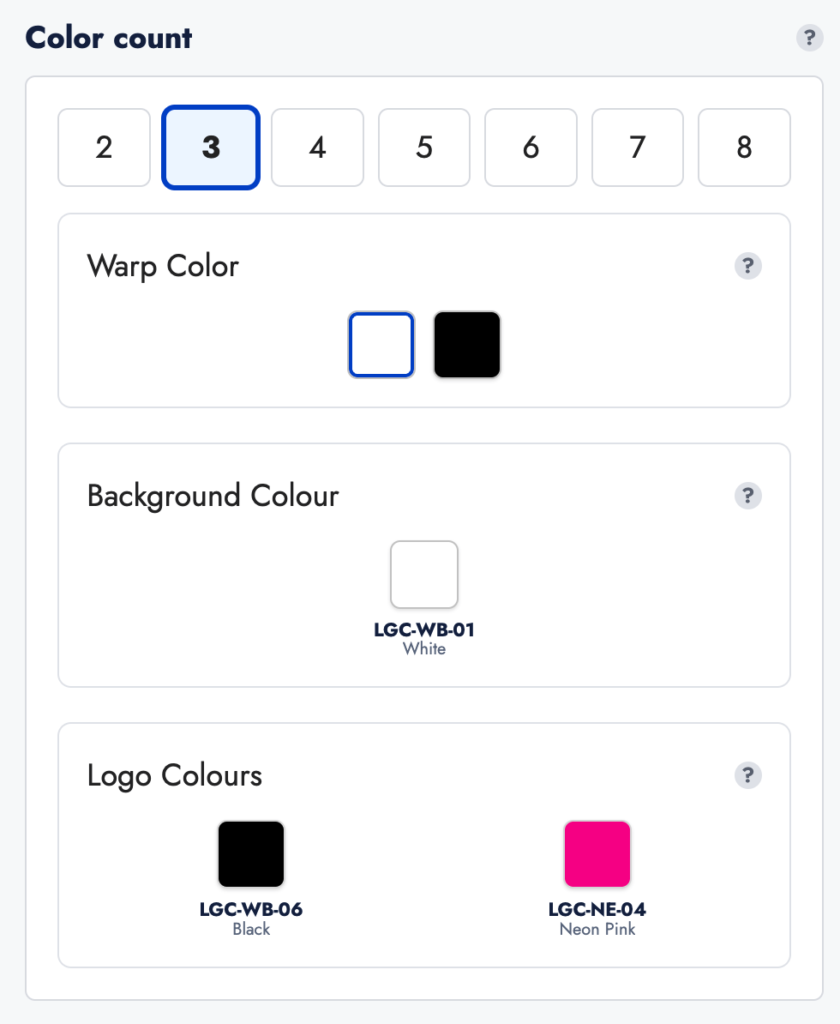
- Couleur de chaîne (uniquement pour les étiquettes tissées) :choisissez noir ou blanc pour le fil vertical de base.
- Couleur de fond : définissez selon votre design.
- Couleurs du logo : personnalisez librement.
Si la couleur souhaitée n’est pas disponible, vous pouvez nous fournir un code Pantone.
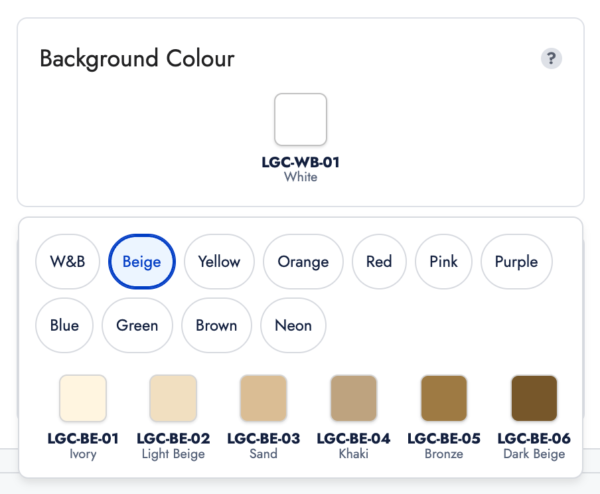
Méthodes d’application :
Pli & marge de couture : pour la couture dans les vêtements
Adhésif thermocollant (Iron-On) : application à chaud, sans couture
Options supplémentaires :
Découpe ultrason : bords nets qui ne s’effilochent pas
Double Ground : couche supplémentaire de tissu pour plus de structure et d’opacité
Ces options améliorent la durabilité et offrent une finition professionnelle.
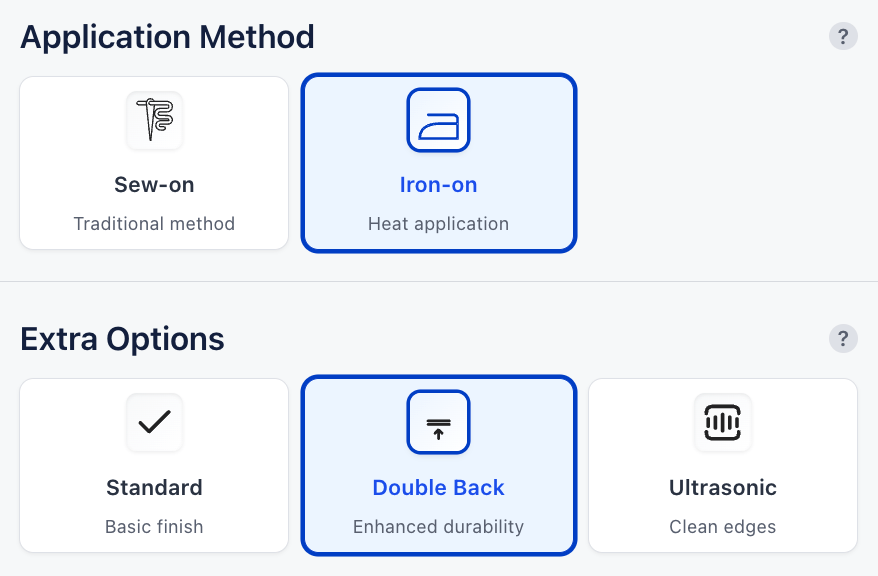
Sélectionnez la quantité correspondant à vos besoins de production
Cliquez sur Ajouter au panier pour finaliser la conception de votre étiquette
Toutes vos personnalisations sont sauvegardées et transmises en production sans perte de qualité ni de détail.
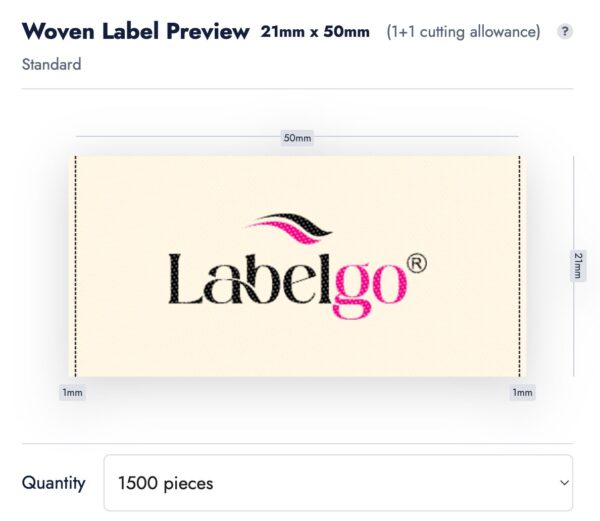
Le Label Configurator de LabelGo vous permet de télécharger votre logo et de le transformer en étiquette tissée entièrement personnalisée, prête à être produite. De la taille au type de pliage en passant par le choix des couleurs, chaque détail est entre vos mains.
Avec le Label Configurator de LabelGo, vous êtes désormais parfaitement équipé pour transformer vos créations en étiquettes tissées haut de gamme, produites avec précision et parfaitement adaptées à vos besoins.
C’est le moyen le plus simple de garantir que votre étiquette corresponde à votre vision.
Vous recherchez un tissage spécial, une option de pliage avancée ou une gamme de couleurs étendue ? Nous proposons des solutions entièrement personnalisées.N’hésitez pas à Contactez-nous pour une personnalisation avancée adaptée aux spécifications de votre marque.
Label Studio s’ouvre par défaut avec l’option Étiquette Imprimée sélectionnée.
Si vous concevez une étiquette tissée, il vous suffit de passer à l’onglet Étiquette Tissée en haut de l’interface.
- Les étiquettes imprimées sont idéales pour des designs haute définition, colorés et des textes sur des tissus comme le satin ou le coton.
- Les étiquettes tissées sont créées en tissant des fils dans le tissu, offrant une finition durable et texturée — parfaites pour les étiquettes de marque et une utilisation à long terme.
Vous ne savez pas quoi choisir ? L’imprimée est idéale pour des visuels doux et détaillés. La tissée est recommandée pour la texture, la durabilité et les designs minimalistes.
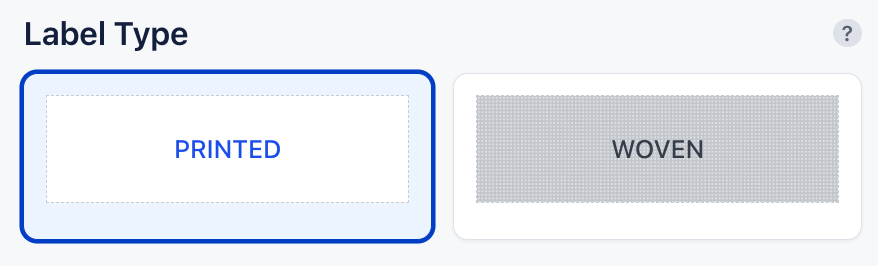
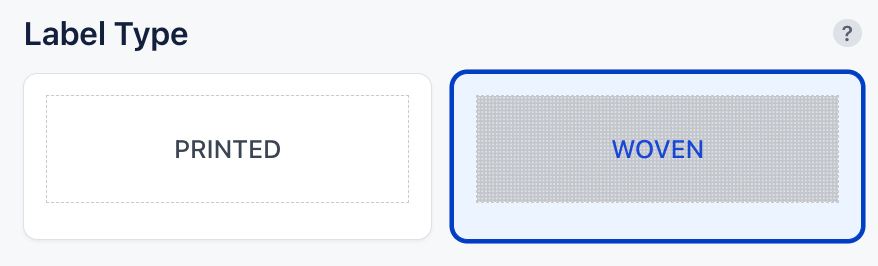
Étiquettes imprimées → Choisissez parmi 4 tissus :
Satin : Lisse, brillant, élégant
Satin à bords tissés : Durable avec des bords scellés
Coton : Aspect doux et naturel
Coton blanc : Fond blanc éclatant et propre
Étiquettes tissées → Choisissez la qualité du tissage :
Eco : Tissage de base économique
Standard : Équilibre entre qualité et niveau de détail
Premium : Haute densité pour des icônes et textes nets
Chaque option influence le rendu visuel et la texture.
Un aperçu en direct se met à jour automatiquement au fur et à mesure de vos choix.
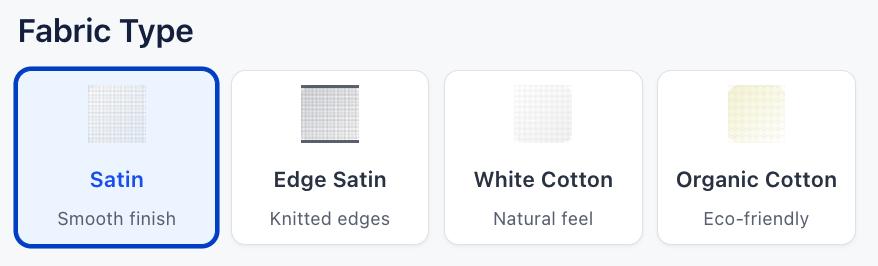
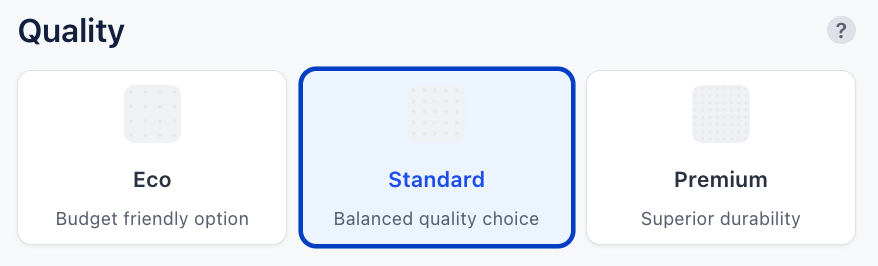
Choisissez les dimensions souhaitées à partir de tailles prédéfinies.
Le canevas s’ajuste dynamiquement pour refléter vos choix en temps réel, vous aidant à visualiser le résultat final.
Une taille précise garantit une intégration parfaite à votre produit ou à son emballage.
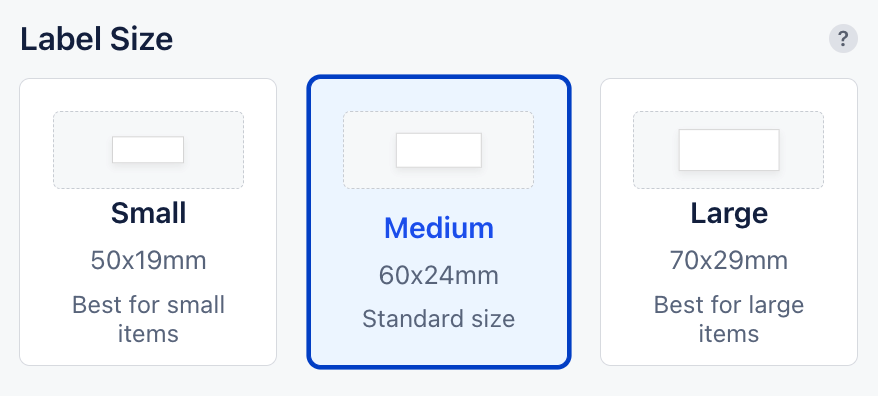
Saisissez le nom du produit, le slogan de votre marque ou tout autre texte.
Puis personnalisez :
La taille de la police
L’alignement : gauche, centre, droite
La position : ajustez verticalement et horizontalement
Cela garantit une mise en page équilibrée et lisible.
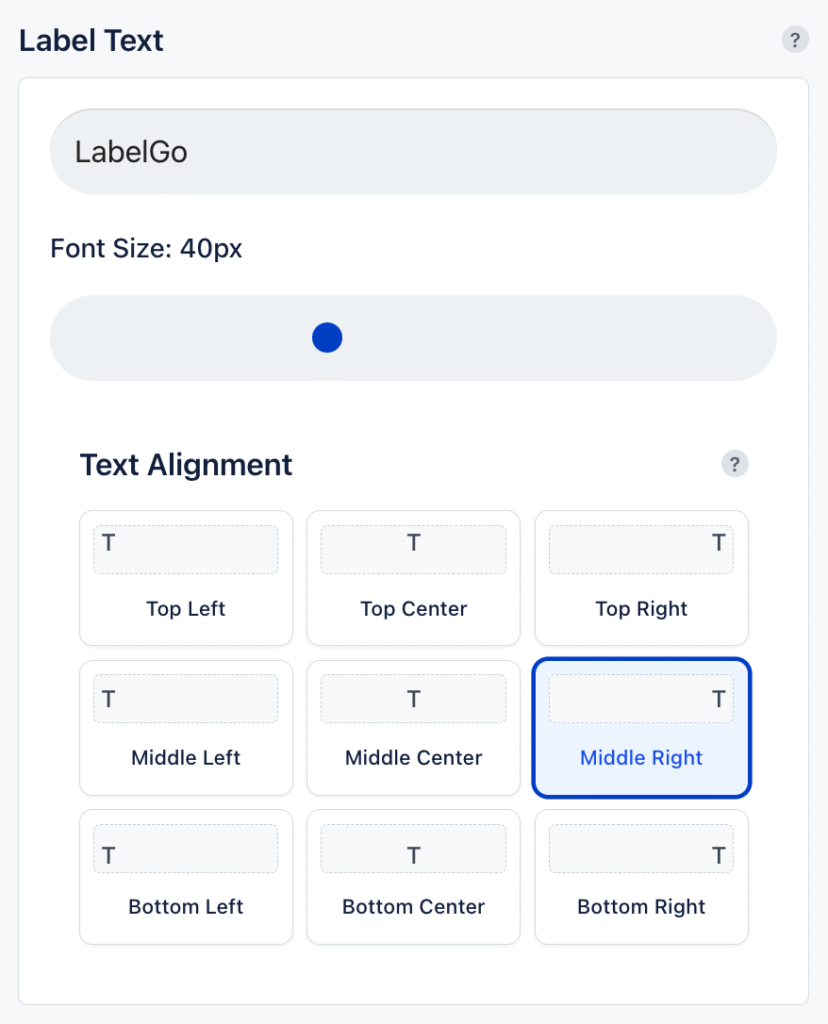
Sélectionnez parmi une large variété de polices pensées pour différents styles — minimaliste, ludique, classique ou audacieux.
Choisissez celle qui correspond le mieux à l’identité de votre marque ou à l’ambiance de votre produit.
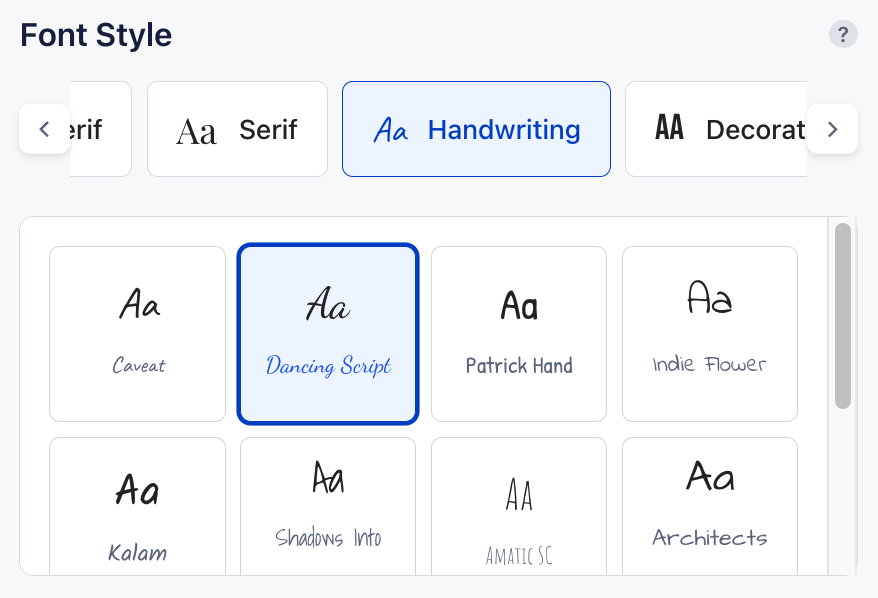
Les icônes visuelles permettent de refléter la personnalité de votre marque ou ses engagements (durabilité, artisanat, etc.).
Avec Label Studio, vous pouvez :
Insérer des icônes à gauche, à droite ou des deux côtés du texte
Visualiser les placements en temps réel
Utiliser des icônes symboliques ou décoratives pour enrichir votre design
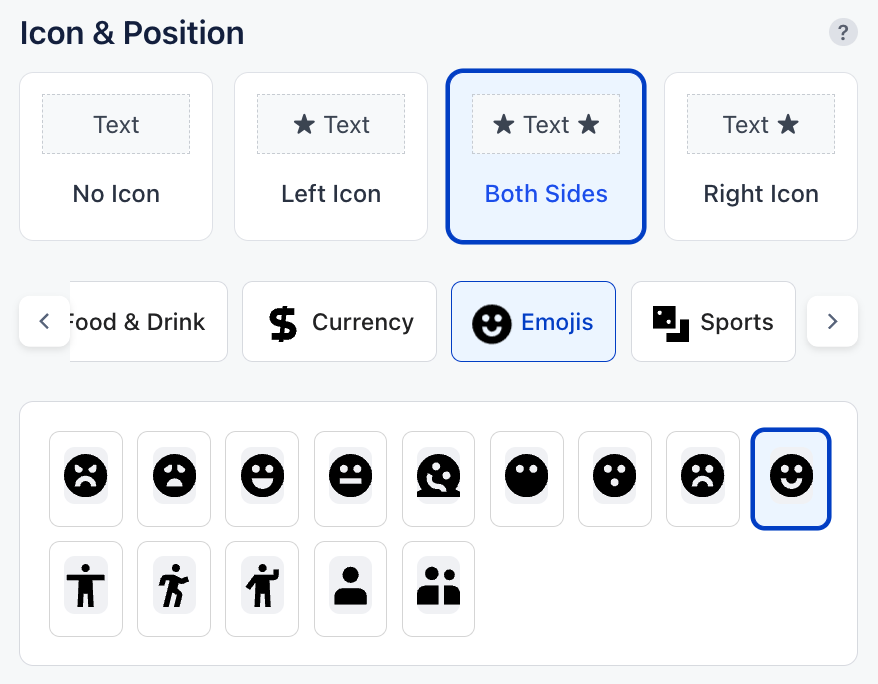
Mettez en valeur le contenu de votre étiquette avec :
Cadre à ligne simple
Cadre à double ligne
Les cadres définissent les limites visuelles et apportent une finition soignée.
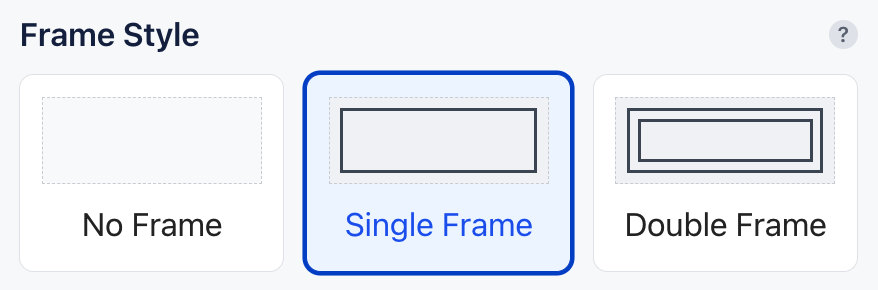
Personnalisez les éléments colorés pour correspondre à votre charte graphique :
Étiquettes imprimées : Choisissez les couleurs du texte et du cadre
Étiquettes tissées : Choisissez les couleurs du texte, du cadre et du fond
Tous les choix de couleurs sont visibles en direct.
La palette professionnelle de LabelGo garantit une cohérence parfaite sur toutes les étiquettes.
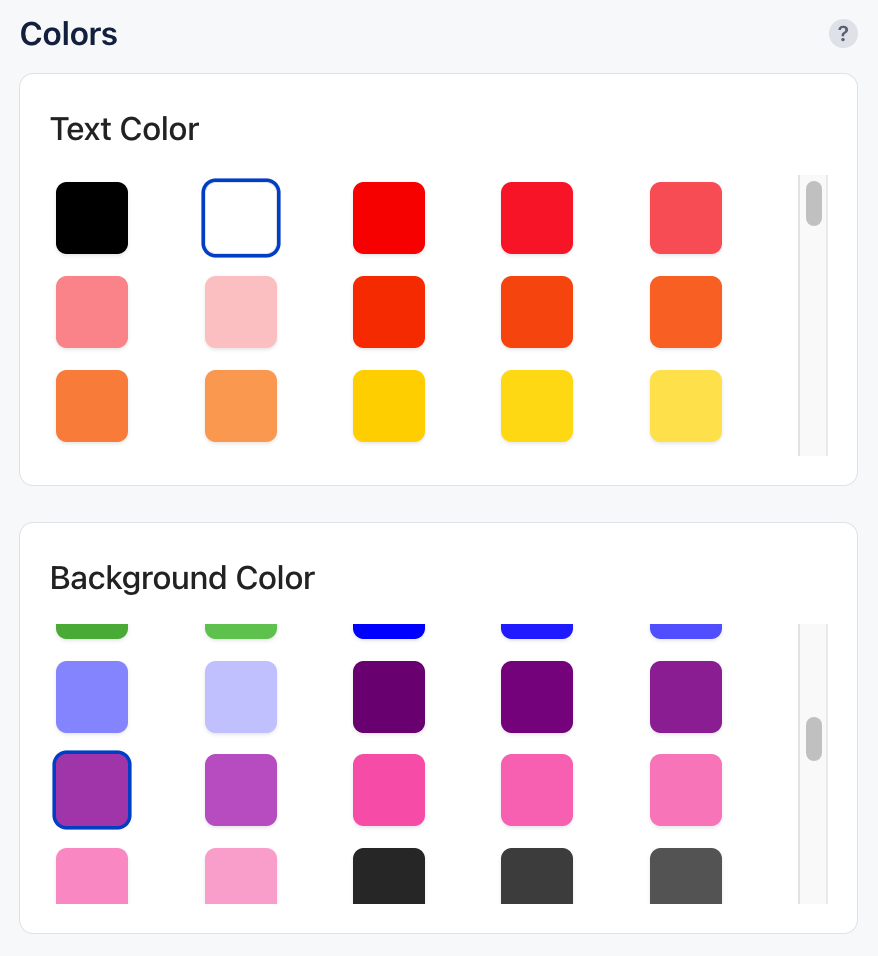
Méthodes de fixation :
Pli et marge de couture : Pour une couture directe sur le textile
Adhésif thermocollant : Application à chaud, sans couture
Options supplémentaires :
Découpe ultrasonique : Bords nets, sans effilochage
Double fond : Couche supplémentaire pour plus d’opacité et de tenue
Ces options améliorent la durabilité et l’aspect professionnel de votre étiquette.
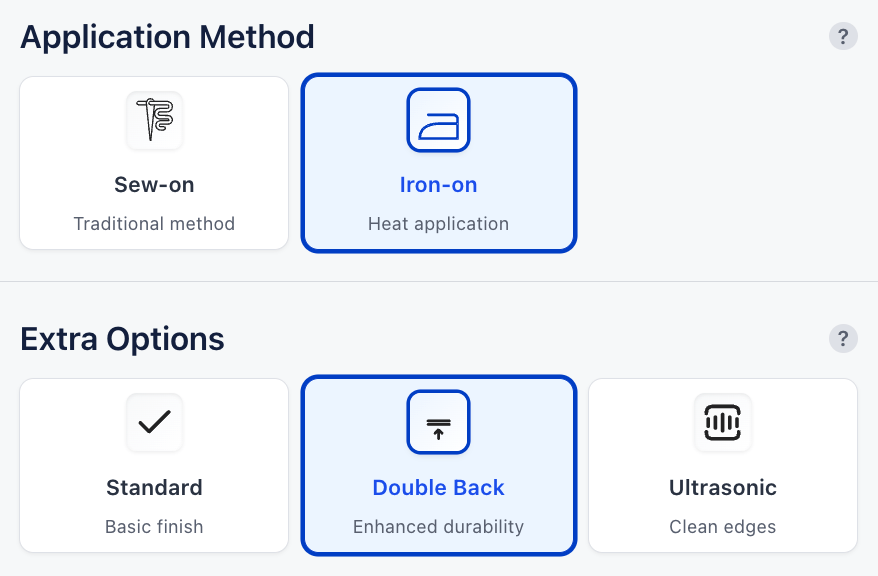
Une fois votre étiquette parfaitement conçue :
Choisissez la quantité correspondant à vos besoins de production
Cliquez sur Ajouter au panier pour finaliser votre création et passer à la commande
Toutes vos personnalisations sont enregistrées et fidèlement reproduites en production, sans perte de qualité ni de détail.
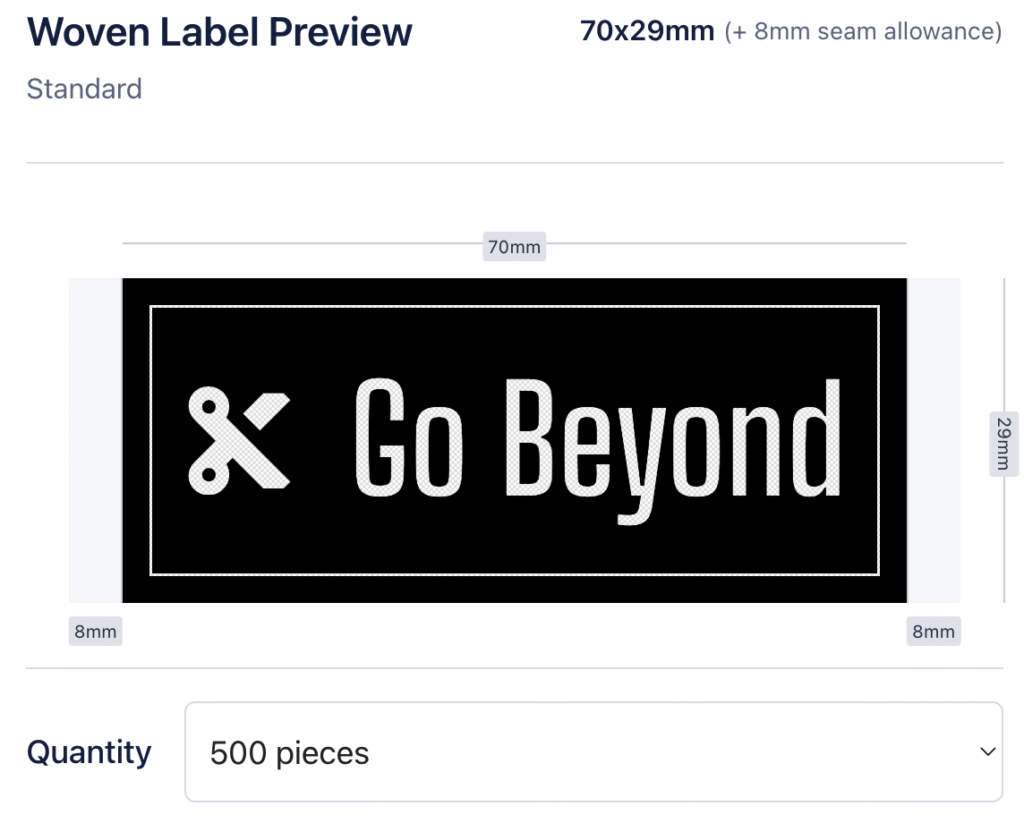
Le Label Studio de LabelGo vous permet de concevoir et de personnaliser des étiquettes tissées et imprimées haut de gamme qui reflètent parfaitement l’identité de votre marque et les exigences de vos produits. Suivez le guide étape par étape pour créer vos étiquettes facilement et en toute maîtrise.
Concevoir des étiquettes imprimées ou tissées de haute qualité n’a jamais été aussi simple. Avec LabelGo’s Label Studio, vous disposez des outils pour créer des étiquettes à la fois esthétiques et prêtes pour la production — garantissant que vos produits répondent aux normes les plus élevées en matière de marque et de durabilité.
Vous avez besoin d’une mise en page différente, d’un tissu spécial ou d’une méthode d’application unique ? Nous sommes là pour vous aider.
N’hésitez pas à nous contacter pour des solutions d’étiquettes sur mesure qui vont au-delà des options de personnalisation standard.
Commencez par sélectionner la matière de votre étiquette d’entretien. Deux options de tissu sont disponibles :
Satin
Un tissu doux et lisse au fini brillant. Idéales pour les vêtements haut de gamme, les étiquettes en satin sont douces au toucher et offrent un look élégant.Taffetas de polyester
Un matériau durable, légèrement plus rigide, à la texture mate. Parfaites pour les vêtements du quotidien, les étiquettes en taffetas sont très résistantes à l’usure et conservent leur transparence après plusieurs lavages.
Votre sélection s’affichera immédiatement dans l’aperçu en direct à droite.
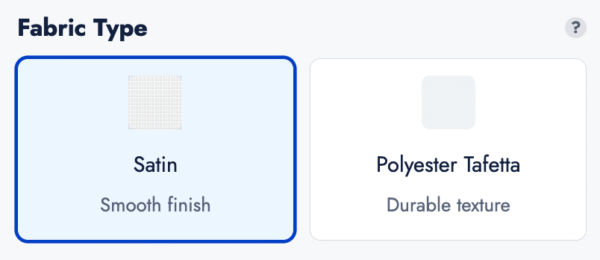
Vous pouvez ajouter jusqu’à trois lignes de texte personnalisé à votre étiquette d’entretien :
Texte 1 — S’affiche en haut de l’étiquette
Texte 2 — S’affiche juste en dessous du Texte 1
Texte 3 — Placé sous la section des icônes, en bas de l’étiquette
Appuyez simplement sur Entrée pour passer à la ligne suivante.
Utilisez ces champs pour indiquer les noms de marque, la composition du tissu, le pays d’origine ou toute autre information requise.
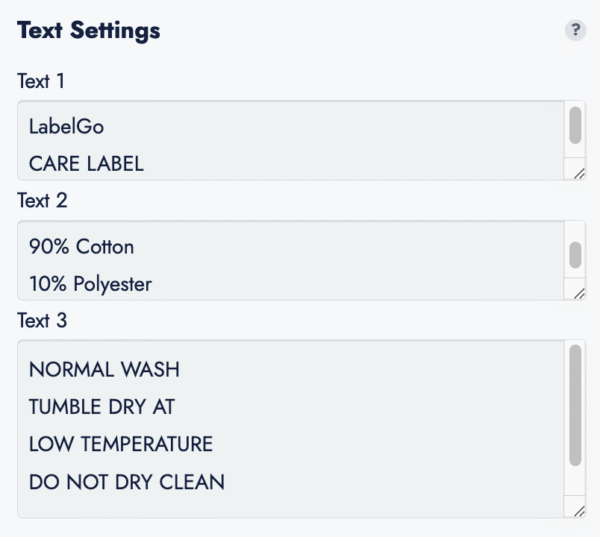
Après avoir saisi votre texte, vous pouvez modifier le style de police du Texte 1 à l’aide du menu déroulant. Choisissez la police qui correspond le mieux à l’identité de votre marque.
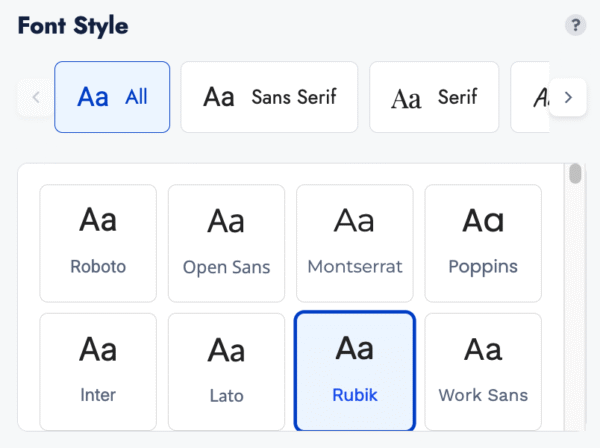
Dans la dernière section de personnalisation, vous pouvez ajouter des symboles de conseils de lavage à votre étiquette. Ces icônes permettent de communiquer clairement les instructions d’entretien au client et sont conformes aux normes du secteur.
Choisissez parmi une variété d’icônes (par exemple, lavage, séchage, repassage, blanchiment, nettoyage à sec)
Disposez-les comme vous le souhaitez sous votre texte.
Vos modifications seront mises à jour en temps réel dans la zone de travail.
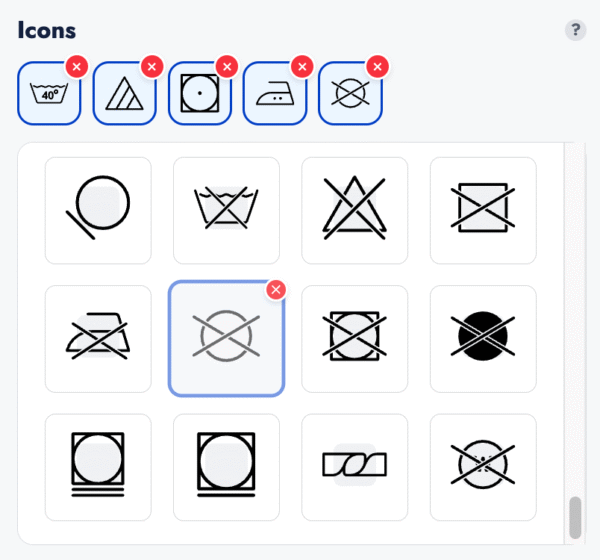
Une fois que votre étiquette d’entretien vous convient :
Examinez le design dans l’aperçu en direct
Choisissez la quantité que vous souhaitez commander
Cliquez sur Ajouter au panier pour finaliser la commande.
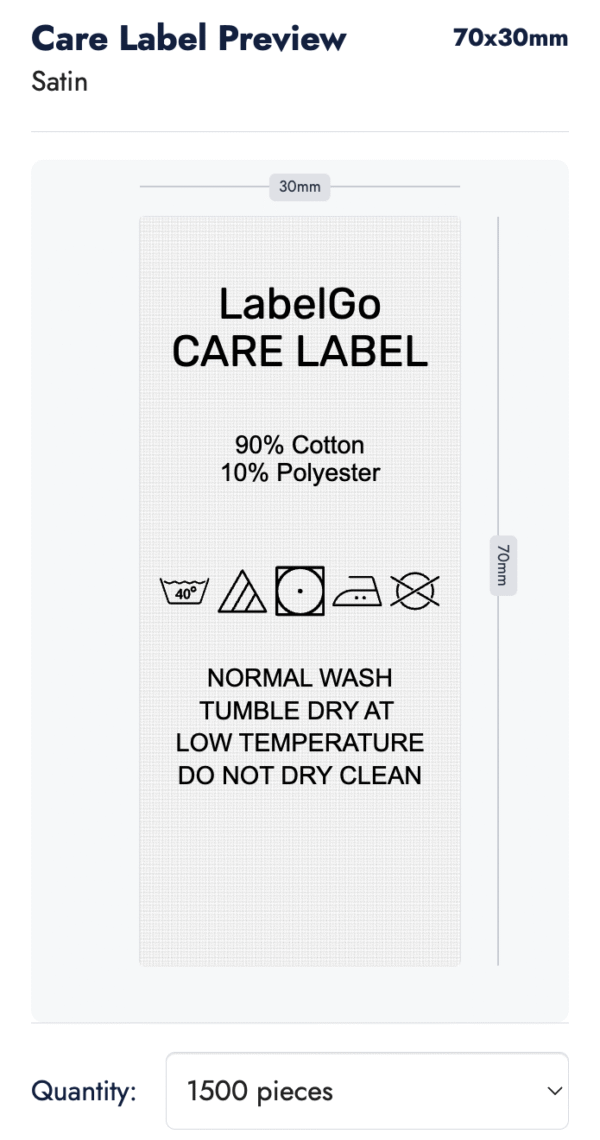
Le Care Label Studio de LabelGo vous permet de créer des étiquettes d’entretien personnalisées, répondant aux besoins fonctionnels et esthétiques de vos produits. Suivez les étapes simples ci-dessous pour concevoir facilement vos étiquettes d’entretien.
Créer des étiquettes d’entretien de haute qualité n’a jamais été aussi simple. Avec le Care Label Studio de LabelGo, vous disposez des outils pour concevoir des étiquettes à la fois informatives et professionnelles, garantissant que vos produits respectent toutes les normes de style et de conformité.
Si vous souhaitez utiliser un autre matériau, explorer des options de couleurs supplémentaires ou demander une mise en page unique, nous sommes là pour vous aider.
N’hésitez pas à nous contacter pour des solutions entièrement personnalisées adaptées à vos besoins.
Commencez par sélectionner la forme de votre étiquette en carton.
Vous pouvez choisir parmi les options suivantes :
Rectangle
Carré
Cercle (diamètre 50 mm – fixe)
Si vous sélectionnez Rectangle, vous pouvez choisir parmi trois tailles :
Petit (40 x 70 mm)
Moyen (50 x 90 mm)
Grand (70 x 120 mm)
Les formes carrées et circulaires sont disponibles en dimensions fixes.
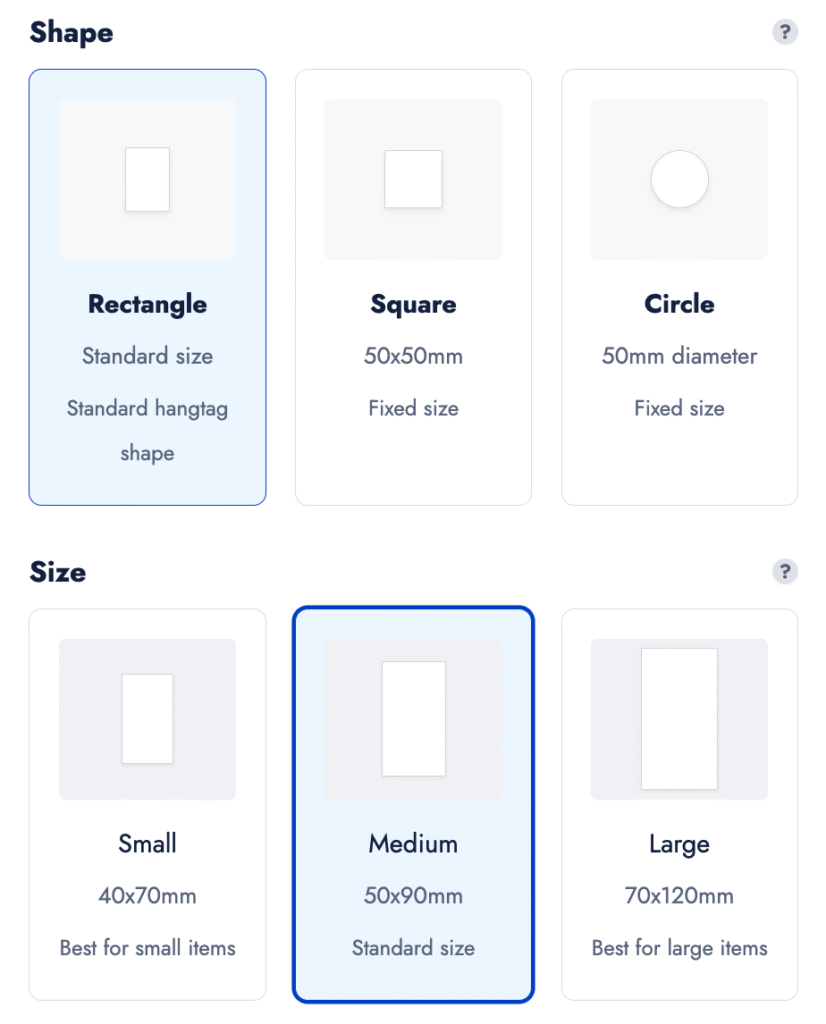
Ensuite, choisissez l’apparence du verso de votre étiquette :
Vide – aucun contenu au verso
Identique à la page d’accueil – reproduit le design de la page d’accueil.
Différent de la page d’accueil – permet d’ajouter du contenu personnalisé au verso.
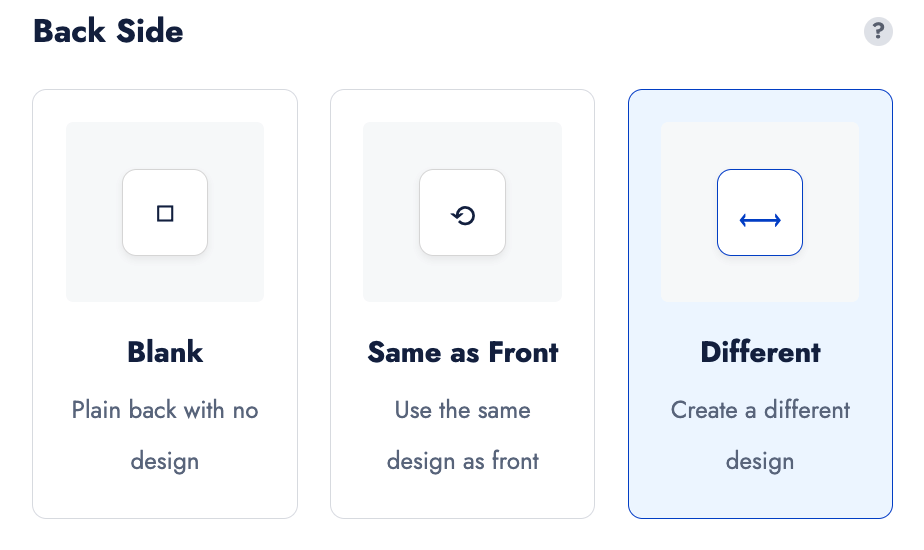
Choisissez la qualité de papier la mieux adaptée à votre produit :
Standard – Carton blanc 300 g/m²
Premium – Carton blanc 400 g/m²
Recyclé – Papier recyclé bio 300 g/m²
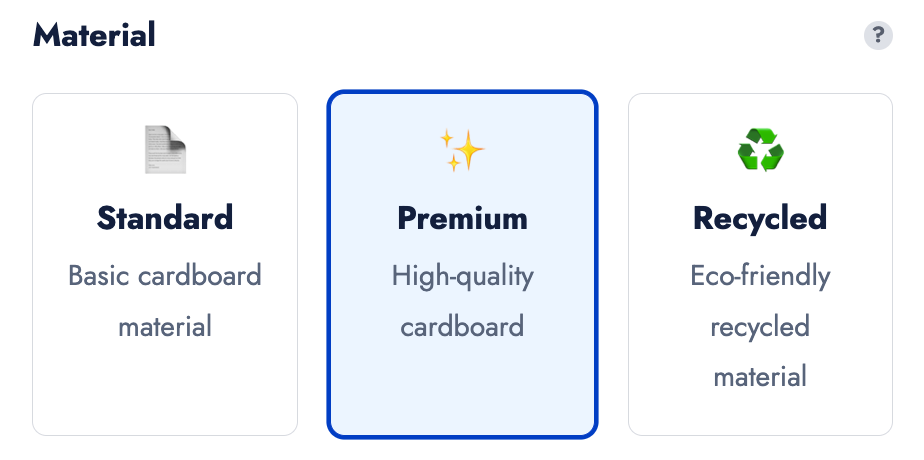
Selon le verso sélectionné, importez des visuels ou ajoutez du texte sur l’un ou les deux côtés.
Utilisez la zone de travail pour :
- Importer des images
- Ajouter du texte personnalisé
- Déplacez, redimensionnez, faites pivoter ou alignez votre contenu pour une mise en page parfaite
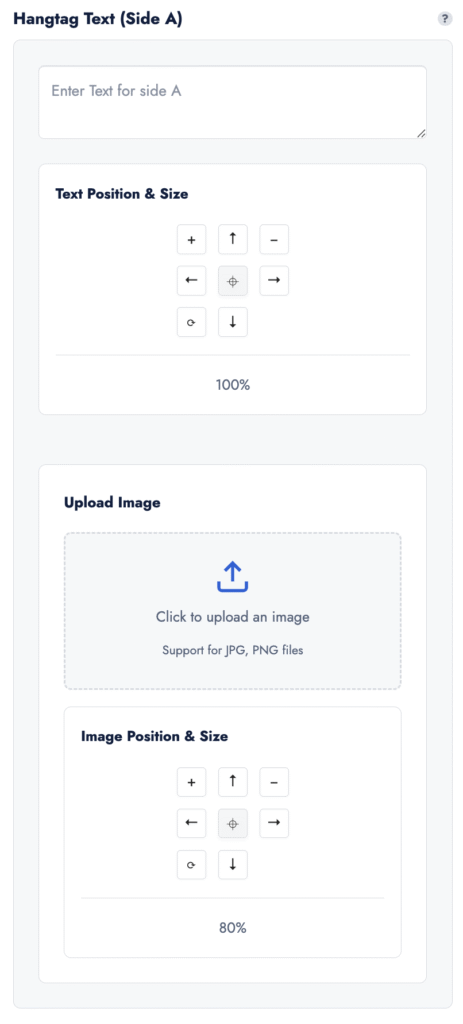
Si vous avez ajouté du texte, vous pouvez personnaliser son apparence en sélectionnant une police qui correspond à l’identité de votre marque.
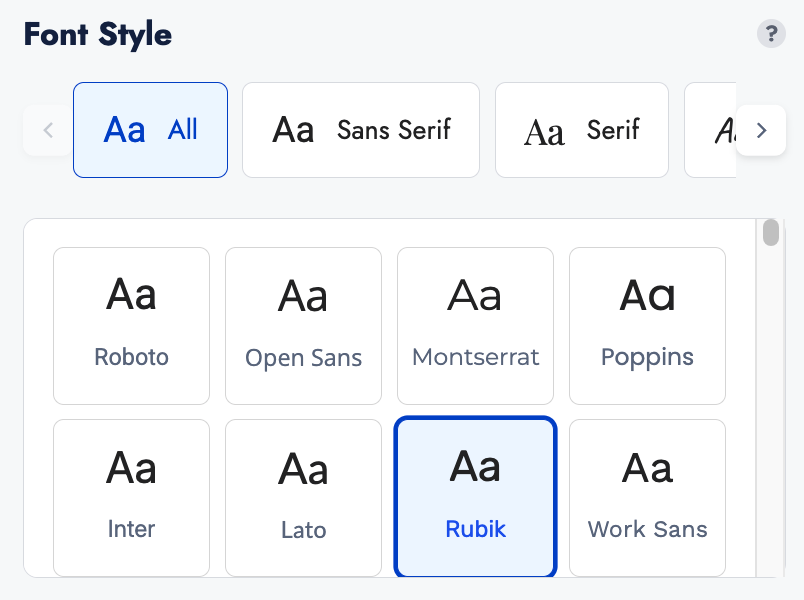
Si du texte est présent, vous pouvez modifier sa couleur.
Si vous n’avez pas sélectionné la couleur du carton en fonction de vos besoins de conception.
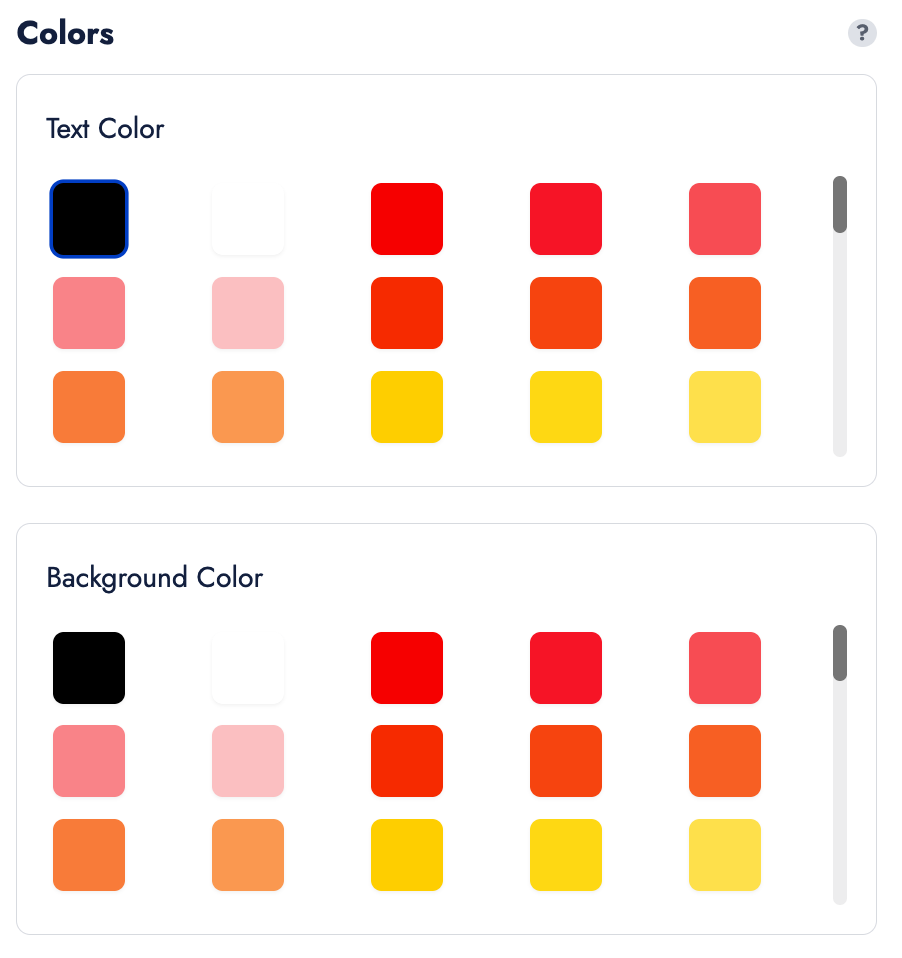
Déterminez comment votre balise sera appliquée :
Aucun – étiquette simple sans attaches
Trou seul – un trou perforé pour le cordage
Trou + Cordage – sélectionnez parmi :
Ficelle noire
Ficelle blanche
Ficelle organique
Toutes les options de ficelle sont fixées à l’aide d’une épingle métallique pour une fixation sécurisée.
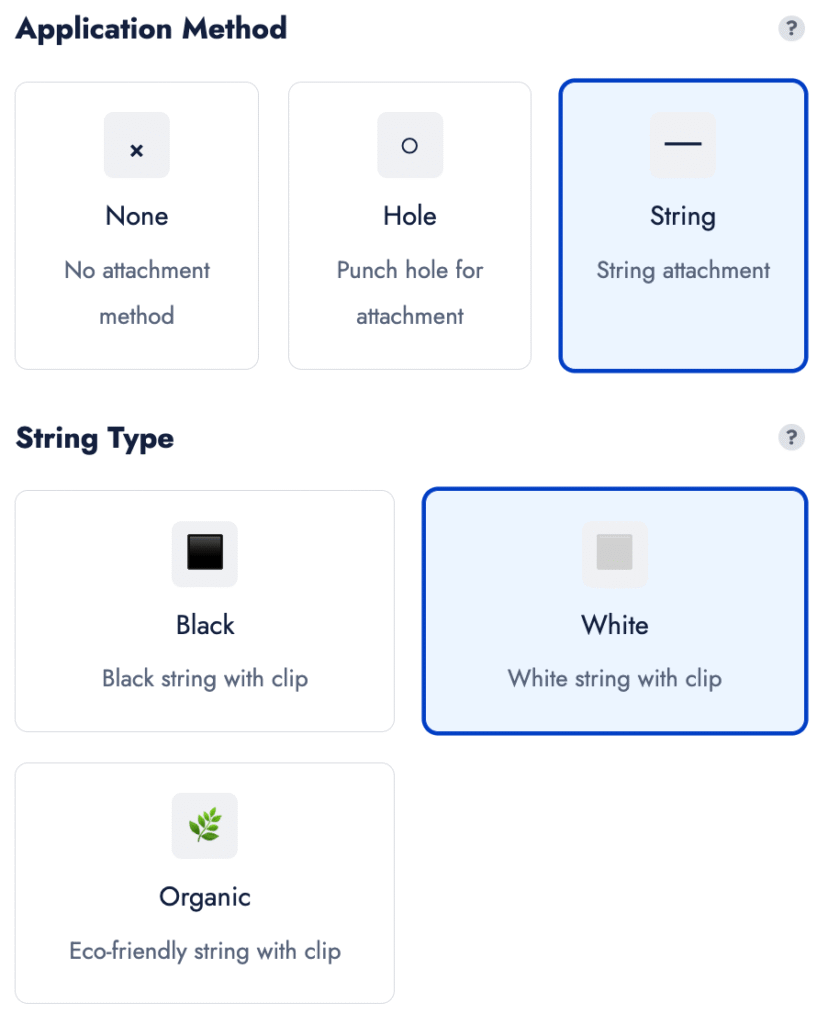
Si vous avez sélectionné Rectangle ou Carré, vous pouvez choisir :
Coins arrondis – pour un aspect plus doux
(Remarque : les coins arrondis ne sont pas disponibles pour les formes circulaires.)
Vous pouvez également enrichir votre balise avec :
Finition brillante – confère à la surface un aspect poli.
Plâtrerie – double l’épaisseur du papier pour une sensation plus rigide et durable.
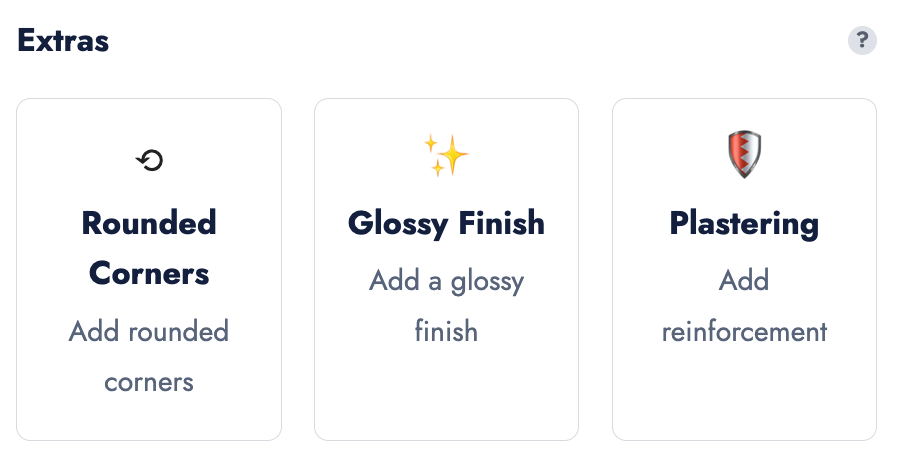
Pour améliorer le design de votre balise, vous pouvez ajouter un cadre décoratif autour de votre mise en page pour plus de structure et d’emphase.
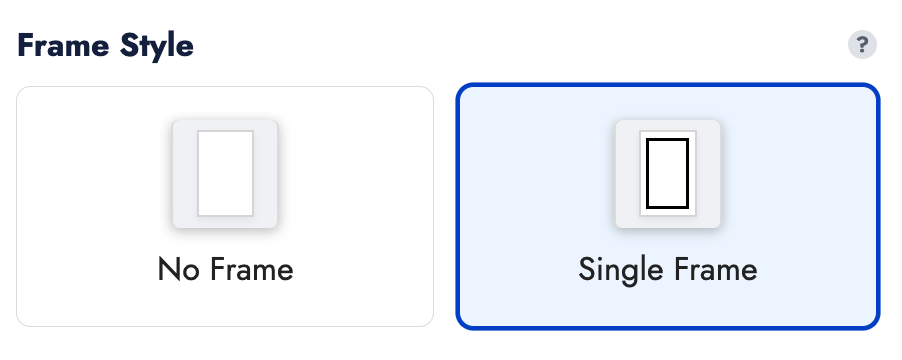
Une fois votre étiquette terminée, sélectionnez la quantité souhaitée et cliquez sur « Ajouter au panier » pour passer commande.
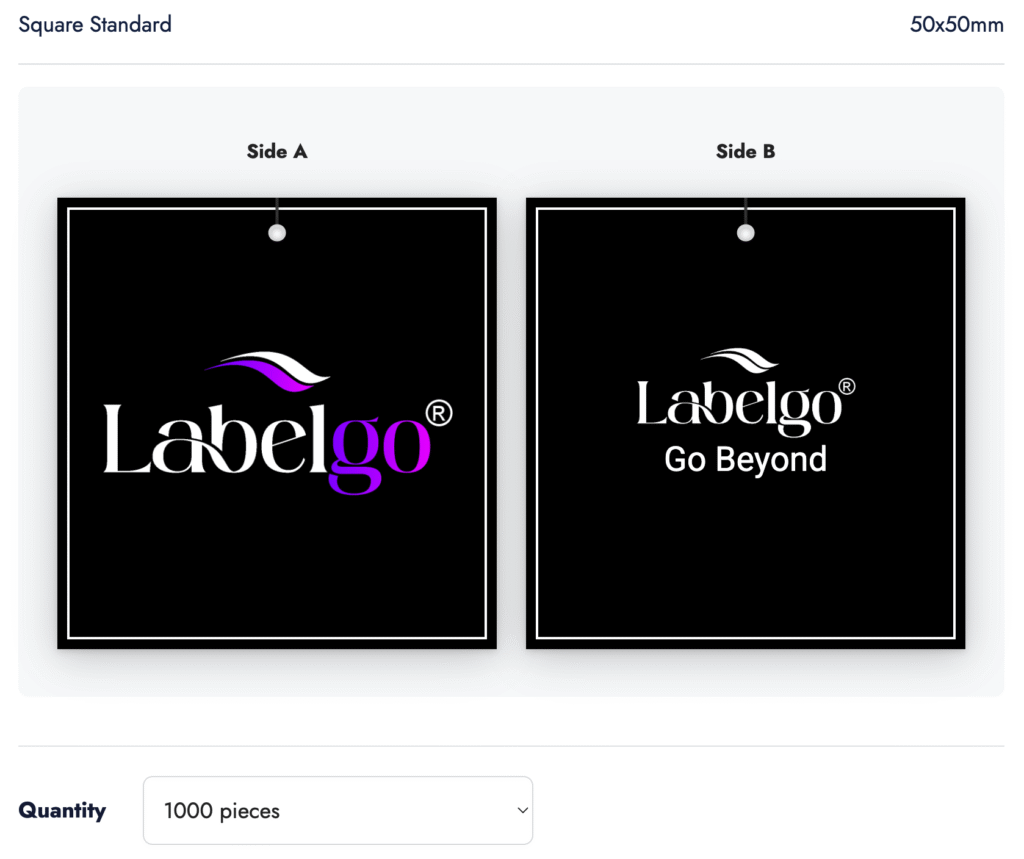
The Tag Studio by LabelGo allows you to design custom cardboard hang tags tailored to your brand’s aesthetic and functional requirements. Follow the step-by-step guide below to create professional-quality tags with ease.
Avec Tag Studio de LabelGo, vous maîtrisez totalement le design, la forme, le contenu, la texture et la finition de vos étiquettes volantes.
Le résultat ? Une étiquette personnalisée qui reflète parfaitement la personnalité de votre marque et la qualité de vos produits.
Vous recherchez des dimensions, des matériaux ou des options de mise en page différents, non disponibles dans le studio de tags ?
N’hésitez pas à nous contacter : nous sommes là pour vous proposer des solutions entièrement personnalisées, adaptées à vos besoins précis.
Commencez par sélectionner la couleur d’arrière-plan de l’étiquette souhaitée.
Vous avez le choix entre :
Blanc
Noir
Gris
Choisissez votre système de taille préféré dans la liste déroulante :
Tailles lettre : XXS à 3XL
Tailles numériques : 36 à 54
Ces préréglages couvrent les étiquettes de taille les plus courantes utilisées dans la production de vêtements et de mode.
Dans le champ Pièces, indiquez le nombre d’étiquettes nécessaires pour chaque taille.
Besoin de plusieurs variantes de tailles pour une même commande ?
Cliquez sur le bouton « + » pour ajouter jusqu’à 12 combinaisons de tailles différentes en un seul lot.
Chaque variante peut avoir sa propre taille et sa propre quantité.
Une fois toutes vos étiquettes de taille configurées, cliquez sur « Ajouter au panier » pour finaliser votre commande.
C’est terminé !
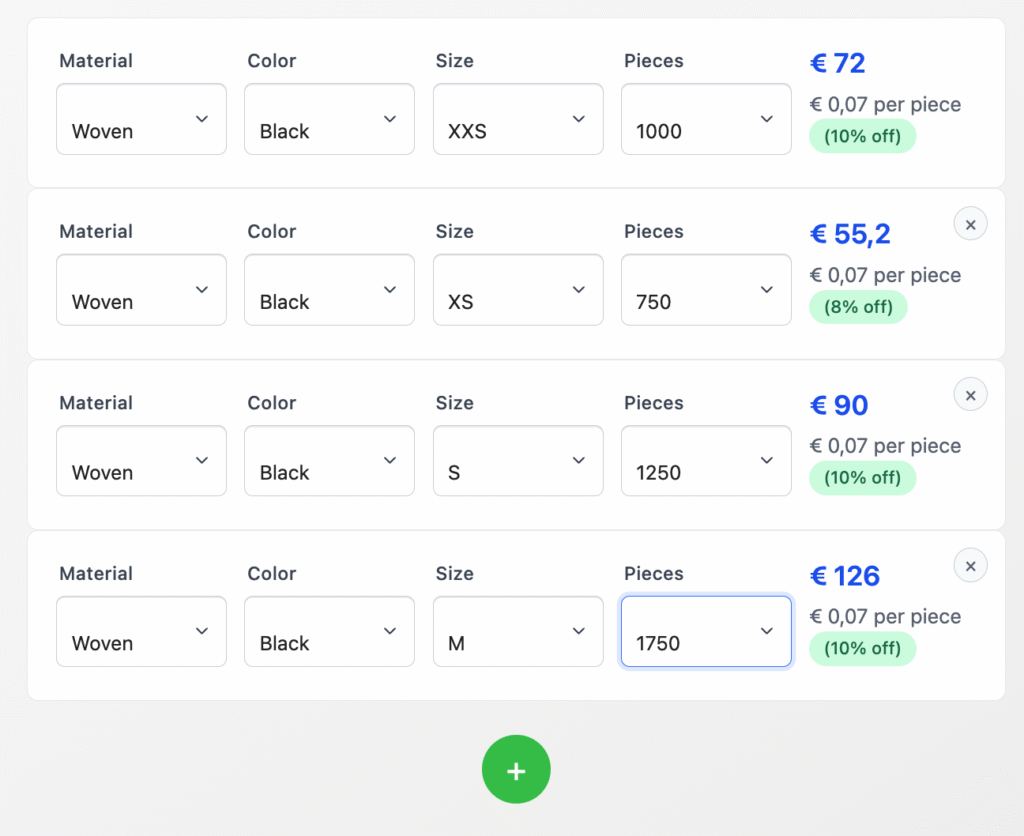
LabelGo vous permet, grâce à sa Étiquette de Taille, de sélectionner rapidement et efficacement parmi des options prédéfinies et de créer plusieurs variations d’étiquettes de taille en seulement quelques clics.
Grâce à l’outil Étiquette de Taille de LabelGo, vous disposez désormais de tout ce qu’il vous faut pour ajouter des étiquettes de taille claires, cohérentes et professionnelles, parfaitement adaptées à vos produits.
Que vous étiquetiez des vêtements, des accessoires ou des articles faits main, vos étiquettes de taille s’intègrent désormais harmonieusement, tant sur le plan fonctionnel qu’esthétique.
Si le format de taille souhaité n’est pas répertorié (par exemple, tailles hybrides UE/États-Unis, tailles enfants ou codes personnalisés), nous serons ravis de vous aider.
N’hésitez pas à contactez-nous pour une solution personnalisée adaptée à vos besoins de production.
Commencez par sélectionner le format de votre étiquette.
Vous avez le choix entre :
Pliage en drapeau – Étiquette pliée, idéale pour les coutures latérales ou pour une pose dissimulée.
Coupe droite – étiquette plate, couramment utilisée pour l’encolure ou la ceinture.
Sélectionnez votre couleur d’arrière-plan préférée.
Options disponibles :
Blanc
Noir
Cela vous permet d’adapter l’étiquette au matériau et à l’esthétique de votre produit.
Dans le menu déroulant, choisissez le pays qui apparaîtra sur votre étiquette.
Le format d’affichage sera : Fabriqué en [Pays].
Besoin d’inclure plusieurs variantes de pays ou types d’étiquettes dans la même commande ?
Cliquez sur le bouton « + » pour ajouter jusqu’à 12 combinaisons uniques.
Chaque variante peut inclure son propre type d’étiquette, sa couleur, son pays et sa quantité.
Une fois toutes vos étiquettes « Fabriqué en » configurées, cliquez sur « Ajouter au panier » pour finaliser votre commande.
C’est terminé !
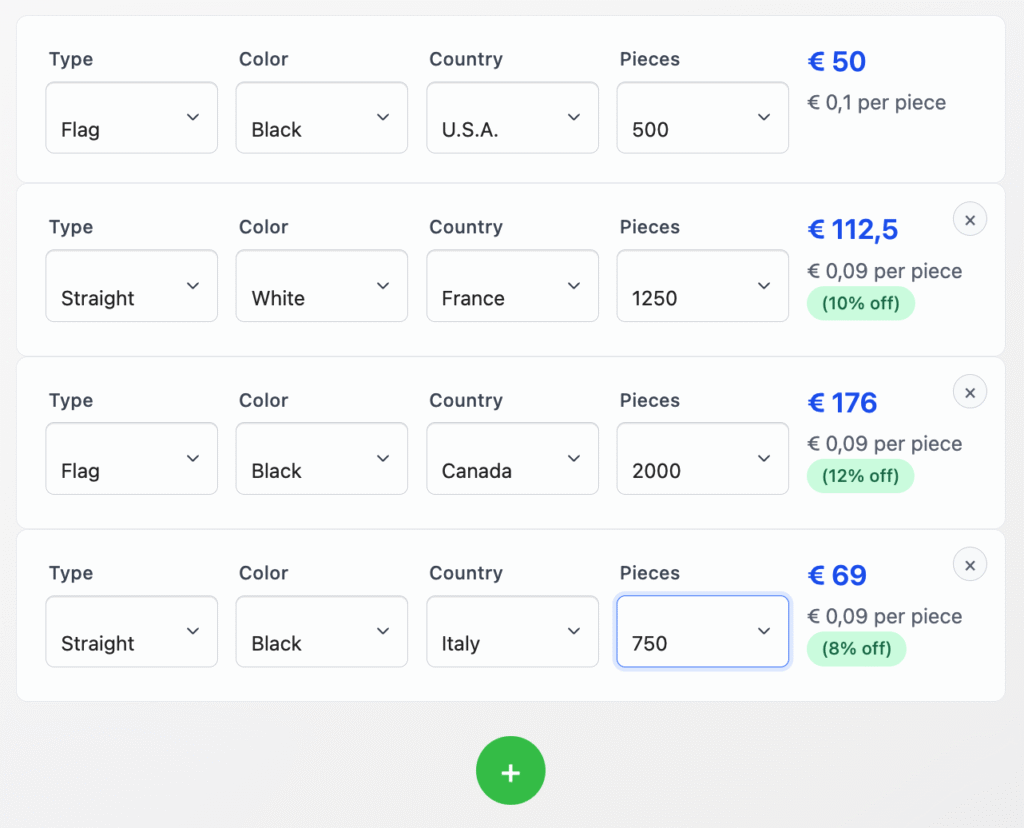
LabelGo Étiquette Made In vous permet de sélectionner rapidement et efficacement parmi des options prédéfinies et de créer en quelques clics des étiquettes prêtes à la production indiquant le pays d’origine.
Grâce à l’outil Étiquette « Made in » de LabelGo, ajouter l’indication du pays d’origine à vos produits n’a jamais été aussi simple.
Que ce soit pour répondre à des obligations légales ou pour mettre en valeur un savoir-faire local, vos étiquettes transmettent désormais l’information de manière claire et professionnelle — à l’image de la qualité de votre marque.
Si le pays, la langue ou la mise en page souhaités ne figurent pas dans la liste, nous serons ravis de vous aider.
N’hésitez pas à nous contacter pour une solution personnalisée adaptée à vos besoins de production.
